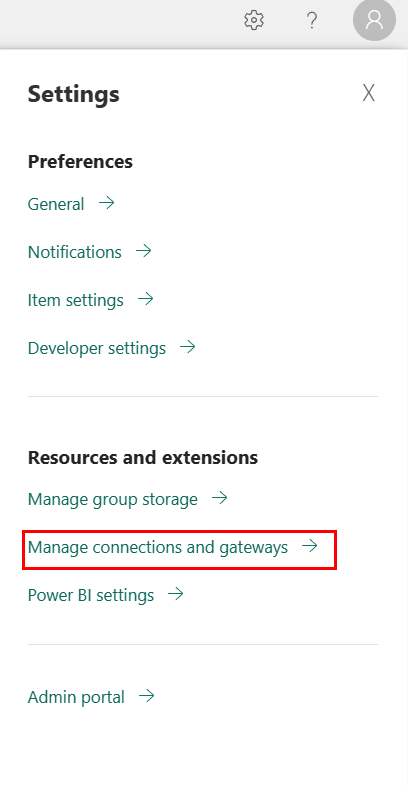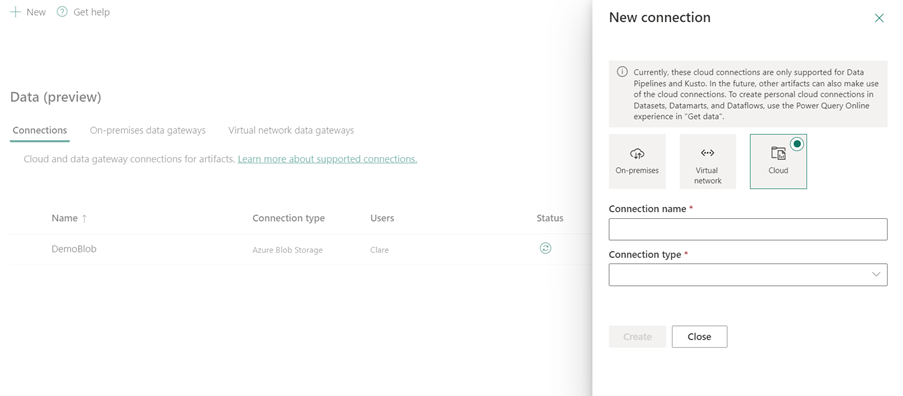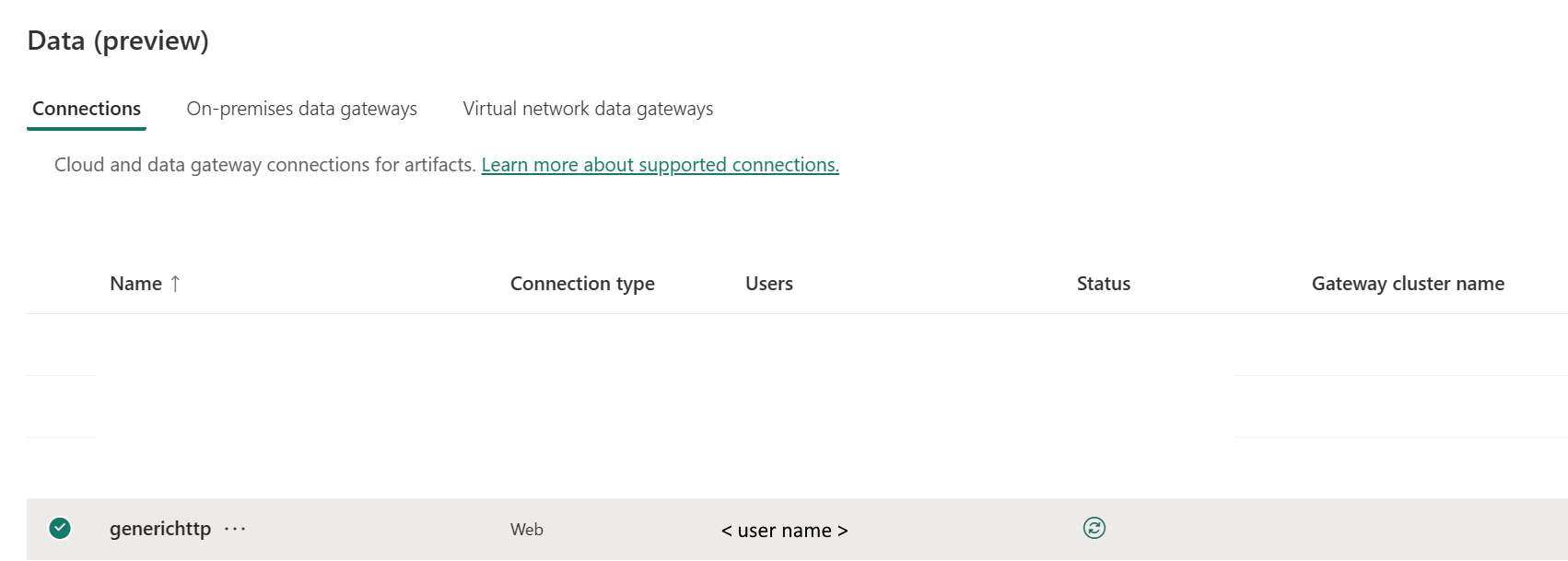设置 HTTP 连接
本文概述了创建 HTTP 连接的步骤。
支持的身份验证类型
HTTP 连接器分别支持复制和数据流 Gen2 的以下身份验证类型。
| 身份验证类型 | 复制 | 数据流 Gen2 |
|---|---|---|
| 匿名 | √ | 不适用 |
| 基本 | √ | 不适用 |
在数据流 Gen2 中设置连接
Dataflow Gen2 目前不支持 HTTP 连接器。
在数据管道中设置连接
若要在数据管道中创建连接,请执行以下操作:
设置连接
步骤 1:指定新的连接名称、类型和 URL
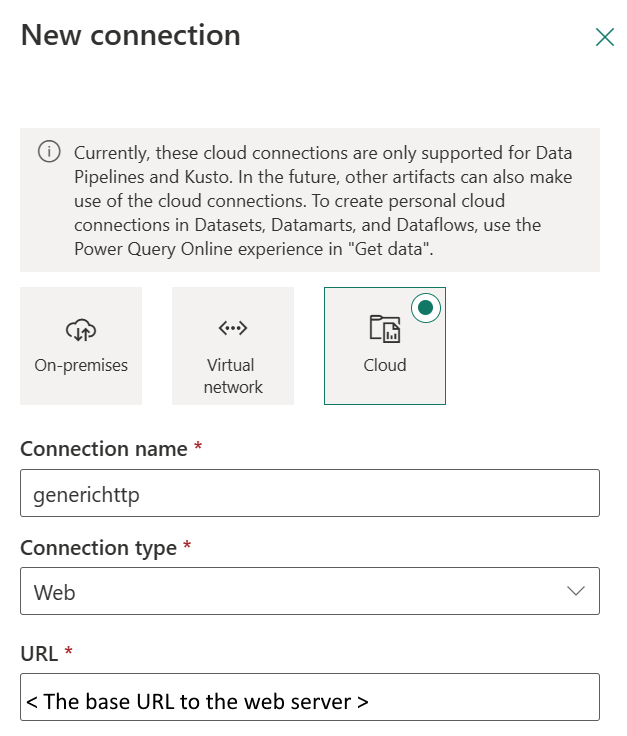
在 新建连接 窗格中,选择 云,然后指定以下字段:
- 连接名称:为连接指定名称。
- 连接类型:为连接类型选择“Web”。
- URL:Web 服务器的基 URL。
步骤 2:选择并设置身份验证
在“身份验证方法”下,从下拉列表中选择身份验证并完成相关配置。 此 HTTP 连接器支持以下身份验证类型:
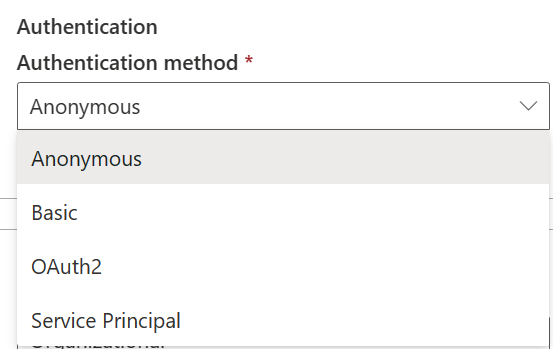
基本身份验证
- 用户名:用于访问 HTTP 终结点的用户名。
- 密码:指定用户名的密码。
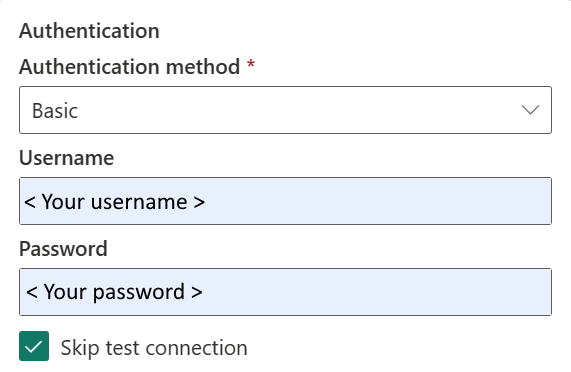
步骤 3:指定要应用的隐私级别
在“常规”选项卡中,在“隐私级别”下拉列表中选择要应用的隐私级别。 支持三个隐私级别。 有关详细信息,请转到隐私级别。
步骤 4:创建连接
选择“创建” 。 如果所有凭据都正确,则会成功测试并保存创建。 如果不正确,创建将失败并出现错误。
表摘要
管道复制支持表中的以下连接器属性:
| 名称 | 说明 | 必需 | 属性 | 复制 |
|---|---|---|---|---|
| 连接名称 | 连接的名称。 | 是 | ✓/ | |
| 连接类型 | 为连接类型选择 Web。 | 是 | ✓/ | |
| URL | HTTP 服务器的基 URL。 | 是 | ✓/ | |
| 身份验证 | 转到“身份验证” | 是 | 转到“身份验证” | |
| 隐私级别 | 要应用的隐私级别。 允许的值为“组织”、“隐私”、“公共” | 是 | ✓/ |
身份验证
表中的以下属性是支持的身份验证类型。
| 名称 | 说明 | 必需 | 属性 | 复制 |
|---|---|---|---|---|
| 基本 | ✓ | |||
| - 用户名 | 用于访问 HTTP 终结点的用户名。 | 是 | ||
| - 密码 | 指定用户名的密码。 | 是 |
 >“管理连接和网关”。
>“管理连接和网关”。